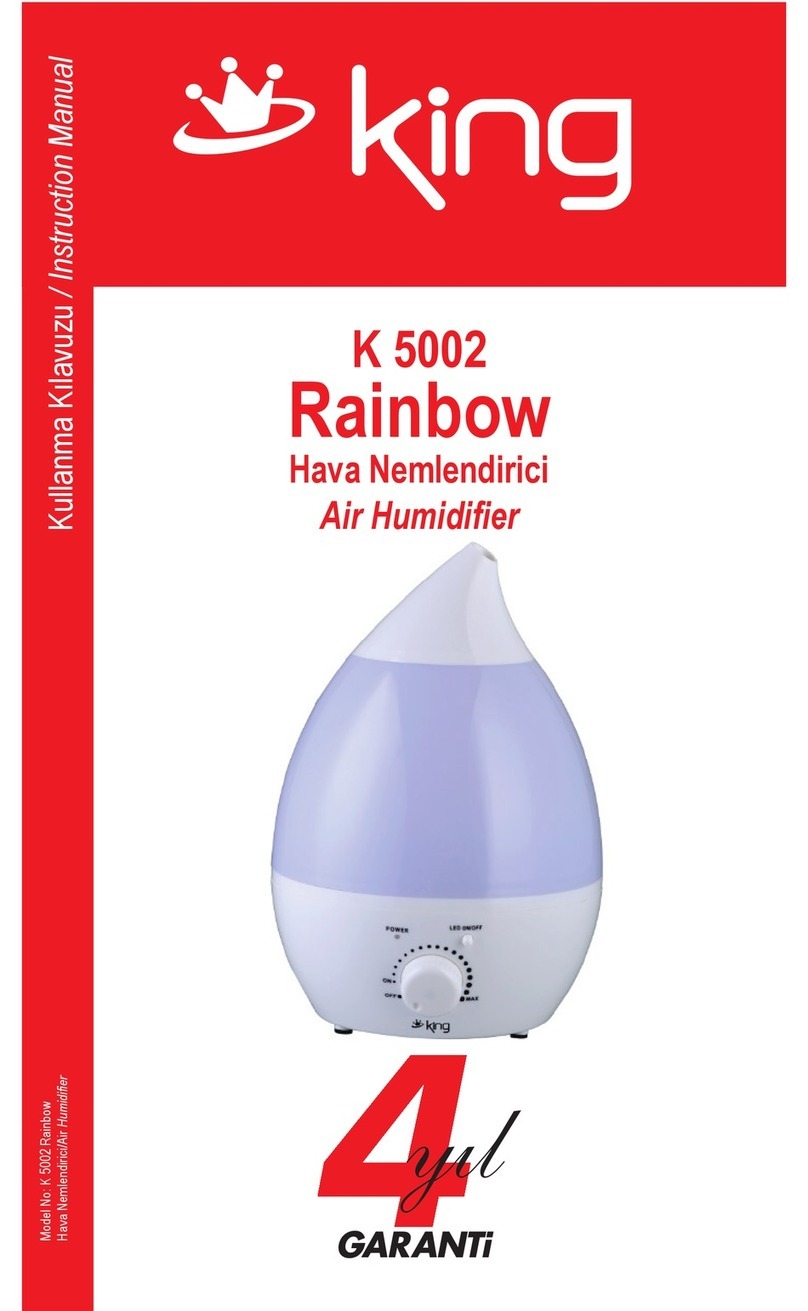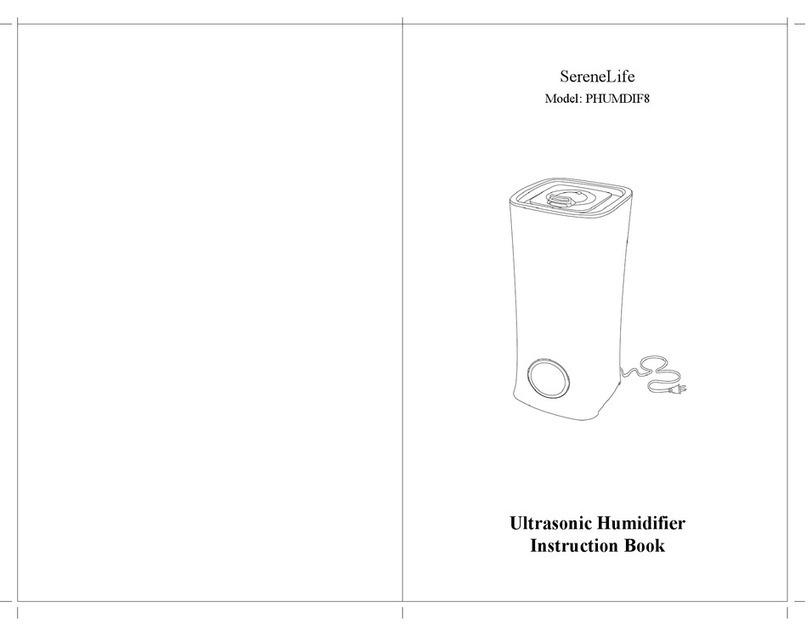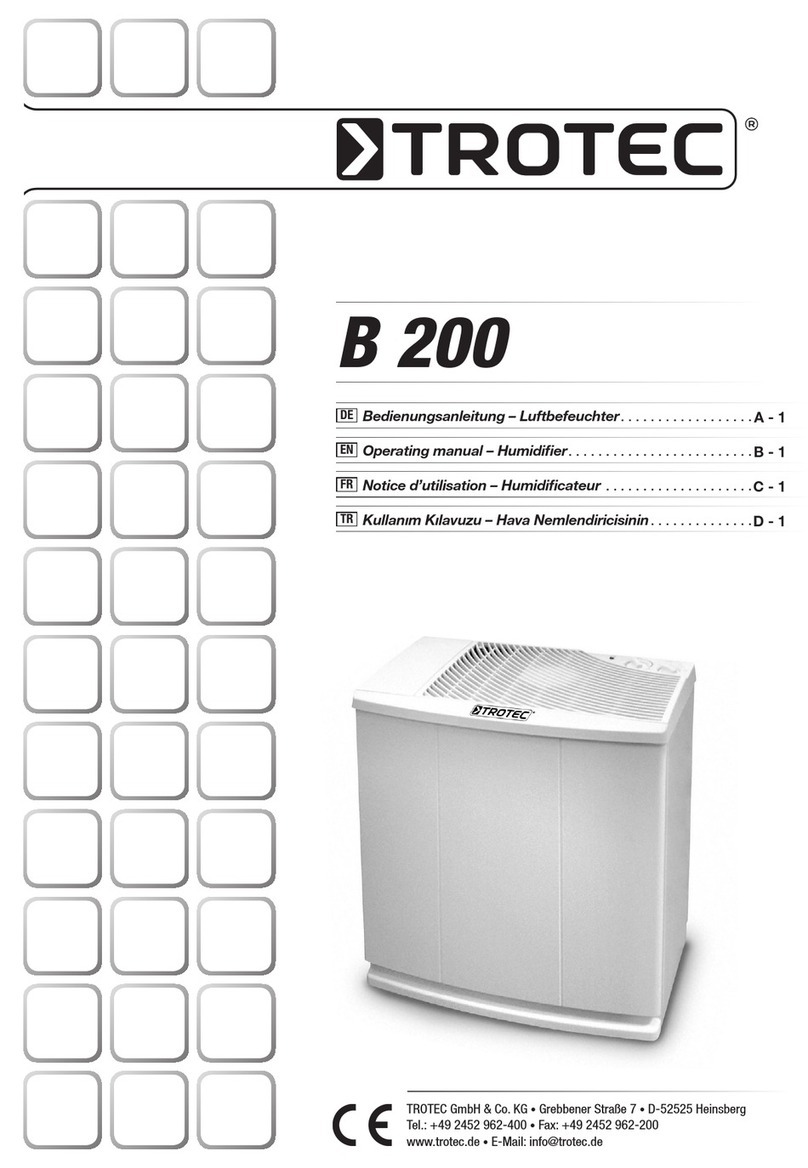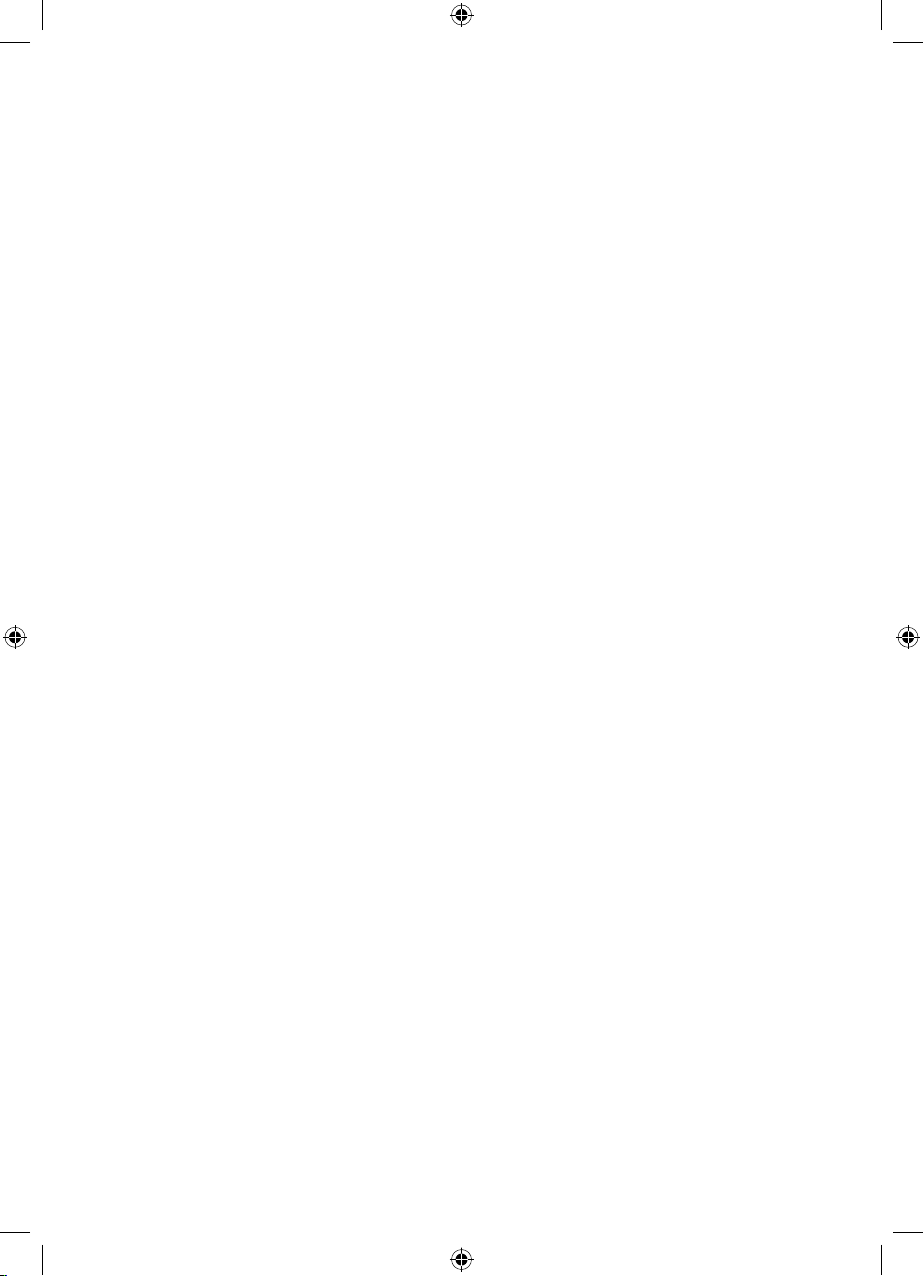Vitek VT-2350 User manual
Other Vitek Humidifier manuals

Vitek
Vitek VT-1760 User manual
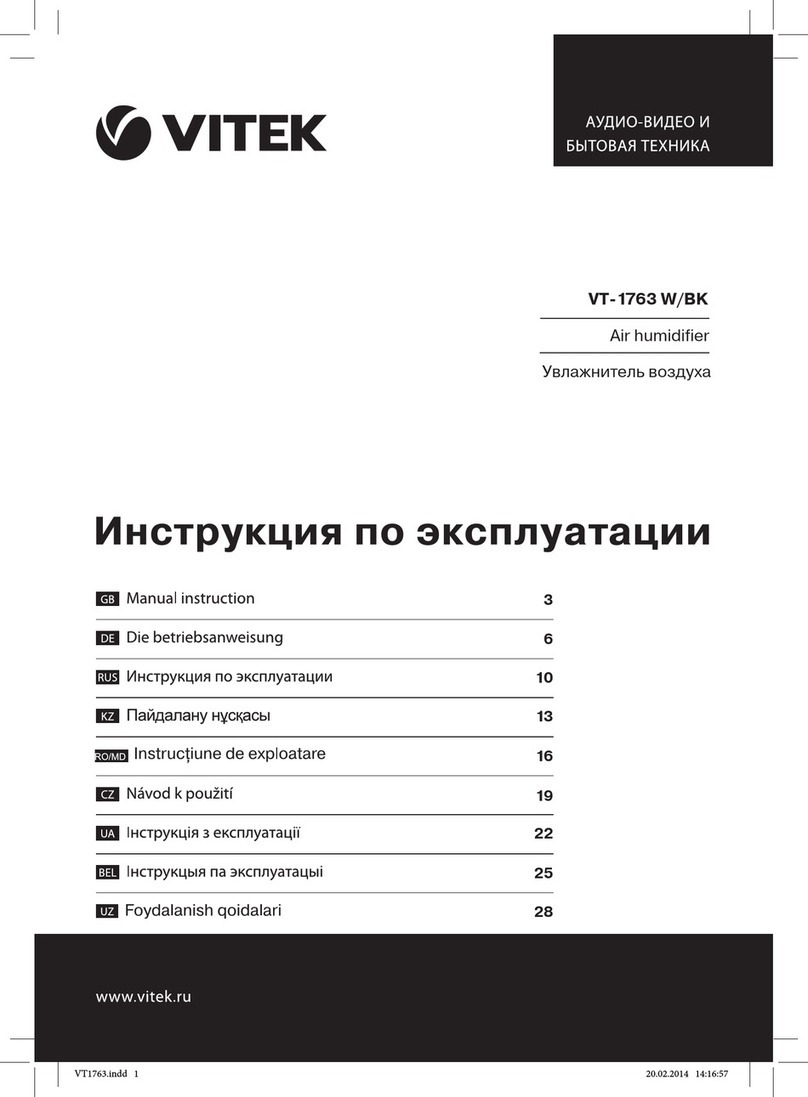
Vitek
Vitek VT-1763 W User manual

Vitek
Vitek VT-1767 BK User manual

Vitek
Vitek VT-2348 User manual

Vitek
Vitek VT-1760 User manual

Vitek
Vitek VT-2359 User manual

Vitek
Vitek VT-2335 BK User manual

Vitek
Vitek VT-1766 User manual

Vitek
Vitek VT-2354 BK User manual

Vitek
Vitek VT-1764 BK User manual

Vitek
Vitek VT-2349 User manual

Vitek
Vitek VT-1762 User manual

Vitek
Vitek VT-8557 User manual

Vitek
Vitek VT-2351 W User manual

Vitek
Vitek VT-1769 W User manual

Vitek
Vitek VT-2334 W User manual

Vitek
Vitek VT-2339 User manual

Vitek
Vitek VT-1770 W User manual

Vitek
Vitek VT-2352 User manual

Vitek
Vitek VT-2340 User manual